Како поправити да ли се батерија лаптопа празни након искључивања
Решавање проблема са рачунаром / / August 04, 2021
Огласи
Преносни рачунари су најкориснији уређај у данашњем свету када се све врти око дигиталних промена и изума. За многе људе ретко постоје дани када не користе преносне рачунаре. Након употребе преносног рачунара, стално се јављају разни решиви проблеми. Један од таквих сличних проблема о којем ћемо данас разговарати је „Пражњење батерије преносног рачунара након гашења“.
Преглед садржаја
-
1 Како поправити да ли се батерија лаптопа празни након искључивања
- 1.1 РЕШЕЊЕ 1: Проверите здравствено стање батерије:
- 1.2 ПОПРАВАК 2: Активирајте режим дубоког искључивања:
- 1.3 РЕШЕЊЕ 3: Искључите свој лаптоп помоћу командне линије:
- 1.4 РЕШЕЊЕ 4: Онемогућите повезани режим приправности:
- 1.5 ФИКС 5: Онемогућите функцију брзог покретања:
- 1.6 ФИКС 6: Инсталирајте старији Интел управљачки програм:
- 1.7 ФИКС 7: Надоградња БИОС-а:
Како поправити да ли се батерија лаптопа празни након искључивања
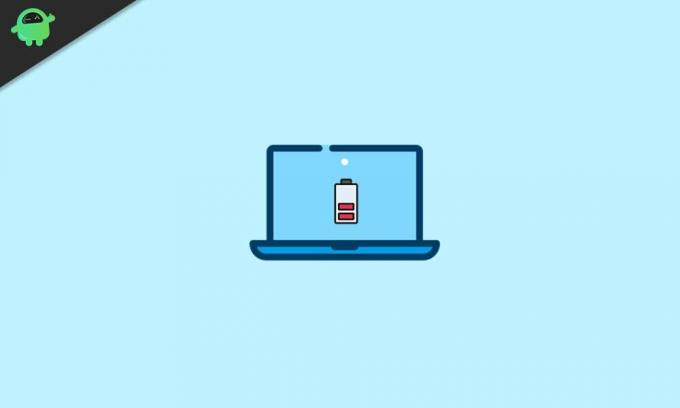
Пражњење батерије лаптопа након искључивања је најчешћи проблем. Корисници су наводно рекли да се чак и када су искључили преносне рачунаре, батерија стално празни. Било је случајева када се батерија потпуно испразнила на 0% док је рачунар био искључен. Такође, ово издање није ограничено на локални или нови бренд, али је наводно примећено и код врхунских и цењених преносних рачунара. Да бисте се решили овог проблема, следите доленаведене исправке:
РЕШЕЊЕ 1: Проверите здравствено стање батерије:
Свака батерија преносног рачунара има одређени животни циклус, а након неколико пуњења и дугог коришћења, на крају даје минималну резерву и потпуно се брзо испразни у кратком времену. Погоршање здравственог стања батерије може бити разлог њеног пражњења након искључивања.
Огласи
За решавање овог проблема, препоручује се замена батерије преносног рачунара новом. Али пре тога морате да проверите здравље батерије. За то,
- Отвори Командна линија
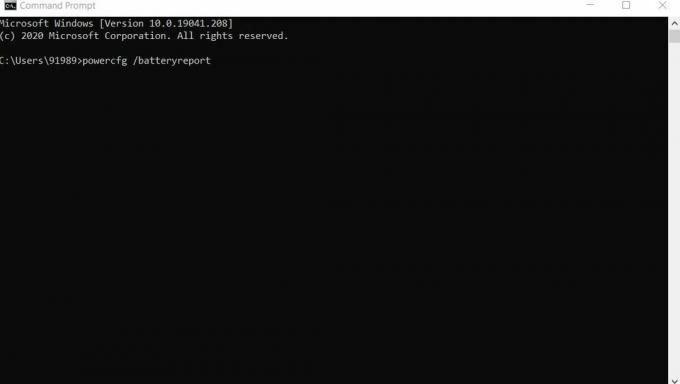
- Сада откуцајте следећу команду,
„Поверцфг / баттерирепорт“ и онда притисните ентер.
Ова наредба ће сачувати извештај о батерији (у облику ХТМЛ датотеке) у директоријуму корисничког налога. Прочитајте извештај и потражите следеће одељке, Употреба батерије, Историја капацитета батерије, Историја употребе, недавна употреба и процена века трајања батерије.
ПОПРАВАК 2: Активирајте режим дубоког искључивања:
Да бисте решили проблем пражњења батерије након искључивања, размислите о активирању режима дубоког искључивања. За то,
Након искључивања лаптопа, притисните дугме за напајање и држите га 15 секунди. Ово ће активирати режим дубоког искључивања на вашем преносном рачунару, након чега ће престати да празни батерију.
Огласи
Сматрајући то привременим поправком, мораћете да извршите исту радњу након што сваки пут искључите свој лаптоп.
РЕШЕЊЕ 3: Искључите свој преносни рачунар помоћу командне линије:
Искључивањем рачунара помоћу командне линије можете привремено решити проблем „Пражњење лаптопа након искључивања“. Међутим, мораћете да користите исту методу сваки пут док затворите лаптоп.
- Отвори Прозор наредбеног ретка.

- Сада откуцајте следећу команду и притисните ентер.
искључивање / с
- У потпуности ће искључити ваш систем, а такође ће зауставити и процес пражњења батерије.
Можете сваки пут да креирате пречицу на радној површини за употребу ове методе. За то,
Огласи
- Прво, кликните десним тастером миша било где на празном екрану радне површине.

- Сада кликните на Нова а затим изаберите Пречица.
- У следећем искачућем прозору откуцајте искључивање / с у празно поље, а затим кликните на Следећи.
- Сада унесите име за нову пречицу коју желите да креирате, а затим следите упутства на екрану.
Након успешног креирања пречице уместо да сваки пут отворите командну линију, можете је брзо користити док искључујете систем.
РЕШЕЊЕ 4: Онемогућите повезани режим приправности:
Онемогућавање Цоннецтед станд-би режима помоћи ће вам да се трајно решите проблема са „пражњењем батерије док се лаптоп искључује“. Међутим, имајте на уму да ће онемогућавање повезаног стања приправности такође трајно онемогућити функцију спавања. За онемогућавање повезаног стања приправности,
Белешка: Коришћење овог поправка захтева од корисника да уређује регистар. Уређивање регистра је ризична ствар и један погрешан корак може лоше утицати на ваш систем. Стога будите пажљиви на сваком кораку. Такође, пре наставка направите тачку за обнављање система.
- Идите на Виндовс траку за претрагу, тип „Регедит“ и кликните на Уредник регистра опција.
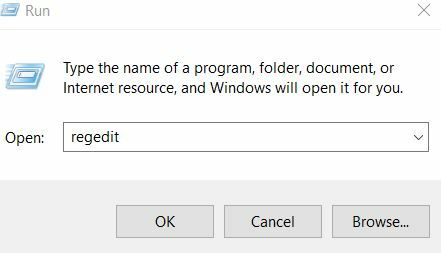
- Идите на лево окно и идите на следећи тастер,
ХКЕИ_ЛОЦАЛ_МАЦХИНЕ \ СИСТЕМ \ ЦуррентЦонтролСет \ Цонтрол \ Повер
- У десном окну пронађите и двапут кликните ЦсЕнаблед.
- Сада поставите нумеричку вредност испод Подаци о вредности као 0 а затим кликните на У реду да бисте сачували промене.
- Када завршите, поново покрените систем и он ће сада у потпуности решити пражњење батерије након искључивања.
ФИКС 5: Онемогућите функцију брзог покретања:
Онемогућавање функције брзог покретања решиће проблем „Пражњење лаптопа након искључивања“. Међутим, након употребе ове исправке, рачунар ће се можда покретати спорије него обично. За то,
- На Виндовс траци за претрагу, откуцајте и отворите Подешавања напајања и спавања.

- У менију десног окна померите се надоле и изаберите Додатна подешавања напајања опција.
- У левом окну прозора Повер Оптионс (Опције напајања) изаберите опцију Изаберите шта ће радити дугме за напајање.
- Овде можете одабрати Промените подешавања која су тренутно недоступна опција.
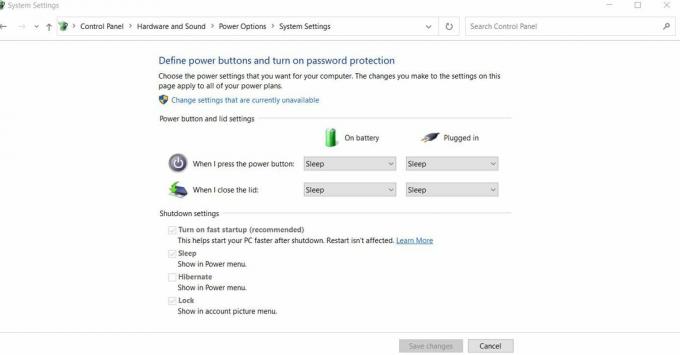
- Овде треба да онемогућите опцију Укључите брзо покретање (препоручено).
- На крају, кликните на Сачувај промене дугме.
ФИКС 6: Инсталирајте старији Интелов управљачки програм:
Проблем „Пражњење батерије након искључивања“ такође може да буде узрокован неким застарелим или оштећеним проблемима са управљачким програмима или првенствено Интел Манагемент Интерфаце-ом. Стога је препоручљиво уклонити тренутну верзију, а затим поново инсталирати старију верзију.
Ово поправљање можете извршити тако што ћете
Или ручно посетите свој Веб локација произвођача лаптопа и инсталирајте потребан управљачки програм.
Или користите наменски независни алат. Такође размислите о ажурирању свих примарних покретачких програма вашег система.
ФИКС 7: Надоградите БИОС:
У случају да вам ниједна од горе наведених исправки није успела, препоручујемо вам да надоградите поставку БИОС-а. Проблем „Пражњење батерије након искључивања“ можда лежи у поставкама БИОС-а.
Овај поправак је успио за пуно корисника; међутим, ажурирање БИОС-а је врло напредан процес и понекад може постати ризично за ваш систем. Стога вам препоручујемо да заштитите своје важне датотеке и дискове и потражите детаљна упутства за ажурирање БИОС-а у упутству за преносни рачунар.
Пражњење батерије у било ком електронском уређају који се наплаћује природан је феномен који треба да се догоди. Док користите било који уређај који се наплаћује, он ће користити ускладиштену батерију, а то ће аутоматски смањити проценат батерије. Чак и када не користите преносни рачунар, али екран је укључен, он и даље празни батерију.
Међутим, пражњење батерије чак и након искључивања није оно што се мора природно догодити. Због тога, ако се и ви суочите са сличним проблемом, покушајте са горе поменутим исправкама. Прво испробајте 1. и ако вам не успе, само пређите даље. Надамо се да ће вам све информације и исправци наведени у овом чланку бити корисни и релевантни.

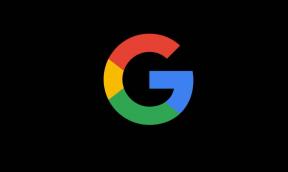
![Како инсталирати Стоцк РОМ на ОнеФиве Ф2 [Фирмваре Фласх Филе / Унбрицк]](/f/b3e69330b36c669d0504d2e31d8d703c.jpg?width=288&height=384)
